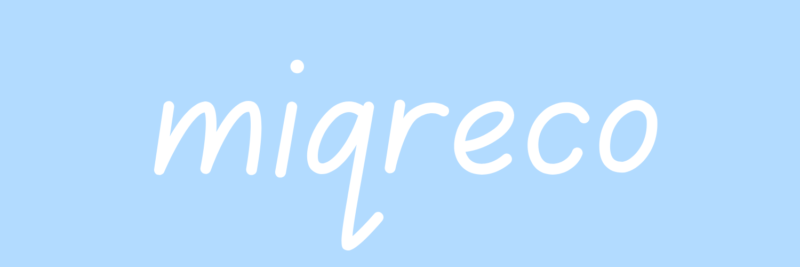はじめまして、MIQといいます。
「Amazonプライムビデオを倍速で見たい」
「いつも動画を倍速で見ているからAmazonプライムビデオでも倍速で観たい」
そんな人に向けて書きました。
プライムビデオには倍速できる機能がついていないのが事実です。自分も倍速で観たいのになんでついてないのー?ってなりました。
でも、大丈夫!倍速で見れるようになるツールがあります。詳しく説明していきますね!
プライムビデオは倍速できない
プライムビデオを利用している人なら直面したことがあるこの疑問。

倍速機能がない……。
プライムビデオには、どこにも倍速にできる機能がありません。
動画を倍速にしながら観れないのか?

大丈夫!倍速で見れます
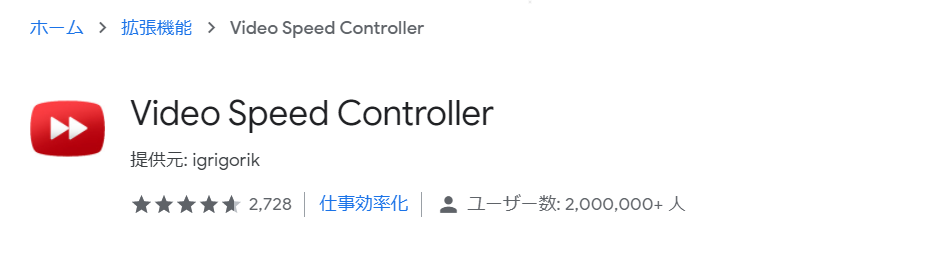
倍速にできる機能があります。それがこのツール「Video Speed Controller」です。
Video Speed Controllerは、chromeの拡張機能なので無料で利用できます。
設定方法
Googlechromeを開いてください。
Video Speed Controllerは、Googlechromeの拡張機能なので、chromeじゃないと利用できません。
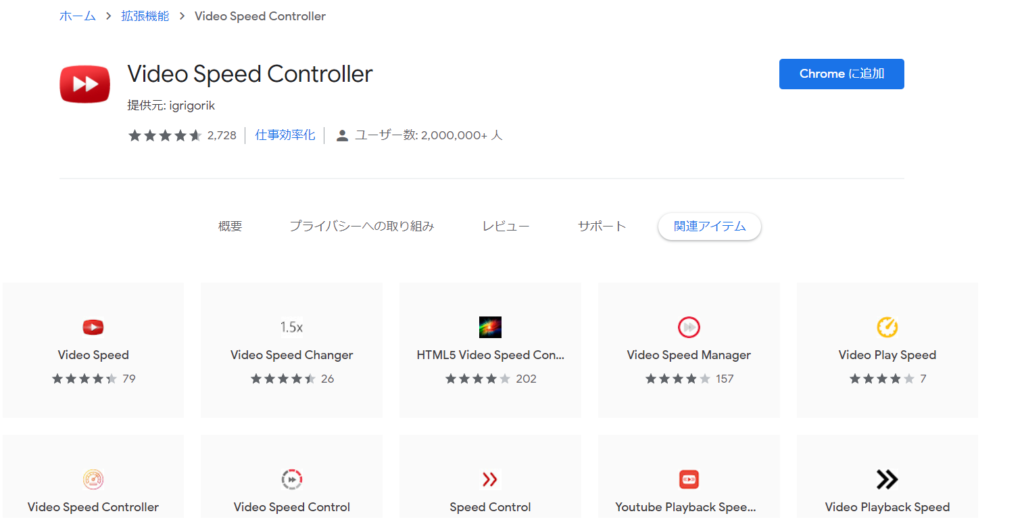
Video Speed Controller(このリンク)をクリックします。
クリックすると画像の画面に飛びます。

chromeに追加をクリックします。
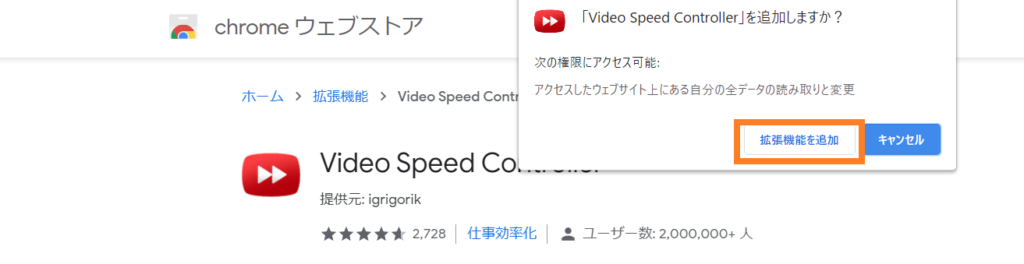
拡張機能を追加をクリックします。

赤い再生ボタンが追加されました!これで設定は完了です。
使い方
chromeでAmazonプライムを開き見たい作品を選びます。再生するときに追加した「Video Speed Controller」を使います。
ショートカットを倍速にする
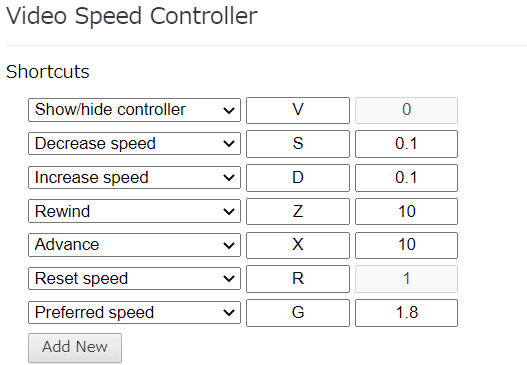
ショートカットを使用して倍速にします。
- Sは、再生速度を0.1遅くします。
- Dは、再生速度を0.1早くします。
- Zは、10秒巻き戻しします。
- Xは、10秒早送りします。
キーボードを長押しすると2倍速や3倍速….。にできます
倍速スピードの確認方法
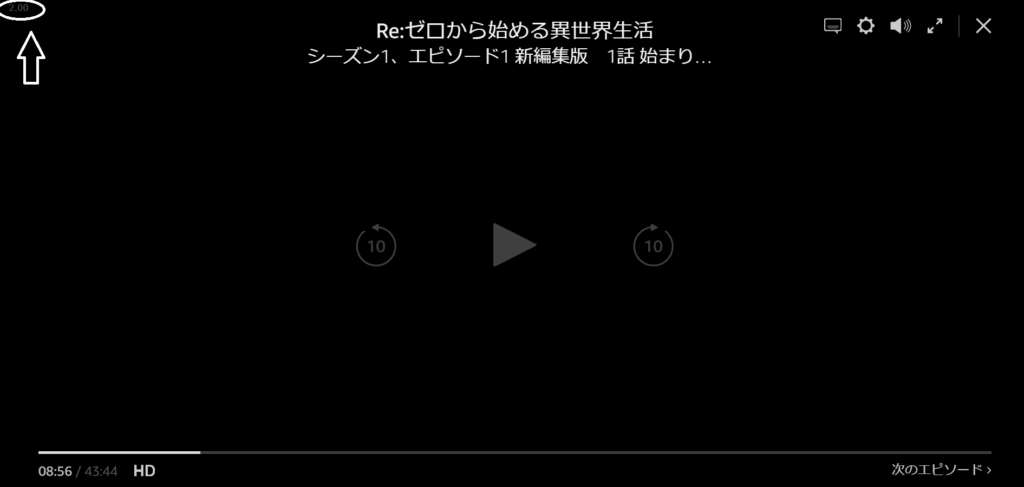
![]()
左端に薄く数字が載っていると思います。
その数字が今の再生スピードです。例えば「2.0」と表記されている時は2倍速に再生されています。
自分の好きなスピードで動画を楽しみましょ!
詳細設定方法
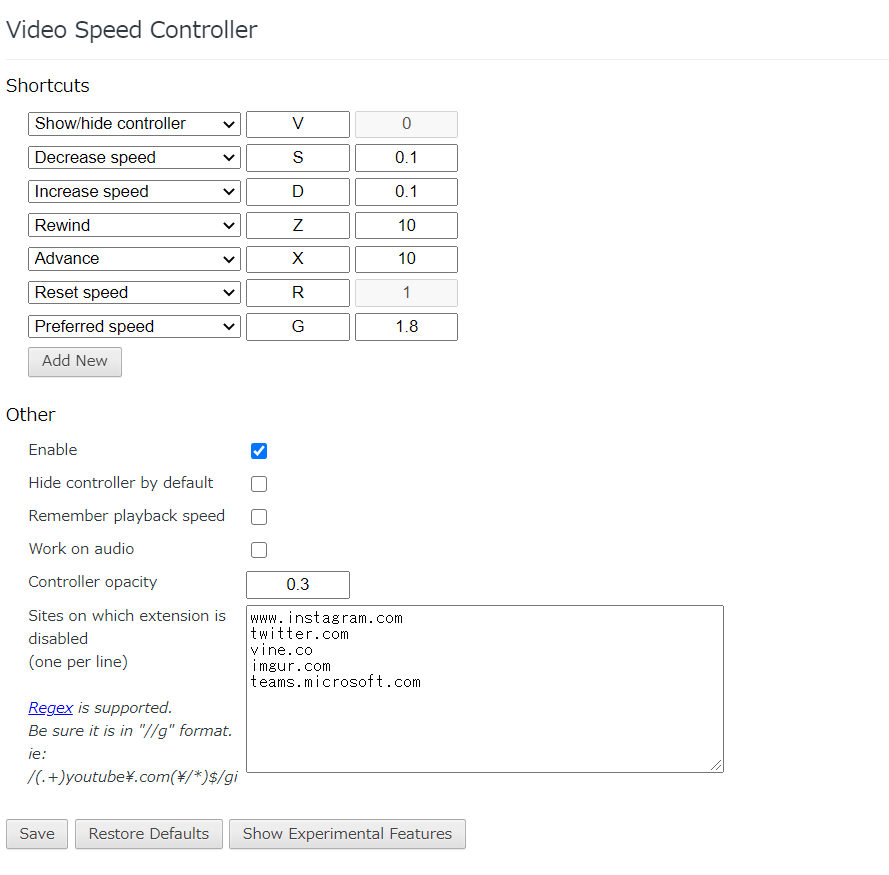
再生速度のスピードや早送りのスピードを詳しく設定できます。
また、キーボードショートカットのコマンドの場所も変更できます。
詳細設定の開き方
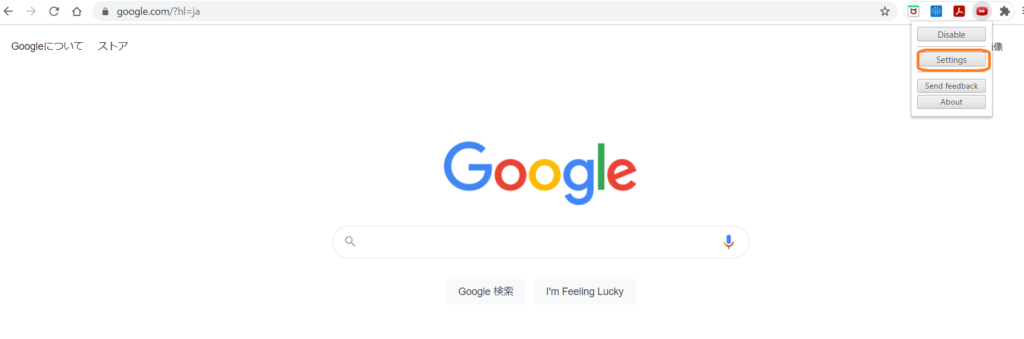
Googleを開きます。右上の赤い再生ボタンをクリックします。
クリックすると、バーが表示されます。その中の上から2番目「Settings」をクリック。
クリックすると詳細設定画面が表示されます。
まとめ
プライムビデオで倍速で見る方法について説明しました。
動画を倍速にすると短時間で集中して観れるのでオススメです!
プライムビデオで観れるオススメアニメを紹介しているので是非よかったら
⇀ Amazonプライムビデオで観れるおすすめアニメ15選!
プライムビデオだけではなくYoutubeやU-NEXTなどあらゆるサービスで倍速に観れるようになります。とても便利です。是非使ってみてください。